标签:服务器 角色 简单 dash 软路由 窗口 地址 成功 协议
对于此种简单互联,并不需要配置动态路由协议RIPv2或OSPF。
动态路由协议是用于两个或两个以上路由器之间自动交换路由信息的,而这种情况只需要一台服务器配两块网卡充当路由器。
实现起来很简单,只需要在服务器启用RRAS,选“网络路由器”即可。
※服务器配置单/双网卡,设置两个网段的IP地址和子网掩码即可。
(1) windows 2003上配置
1、依次单击“开始/程序/管理工具/路由和远程访问”,打开“路由和远程访问”窗口。
2、添加本地或远程可管理服务器。
3、右键单击要启用路由的服务器名,选择“配置并启用路由和远程访问”,单击[下一步]。
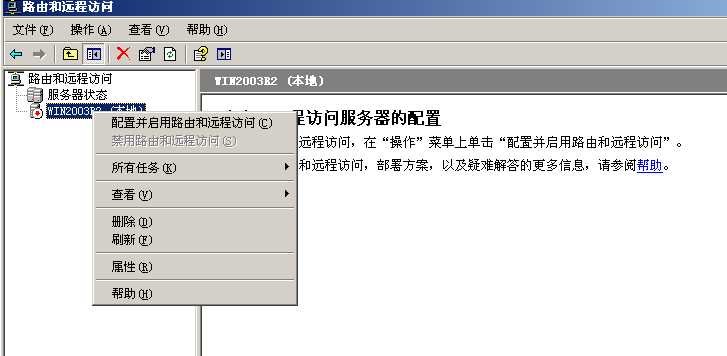
4、选择“自定义配置”,点击“下一步”。
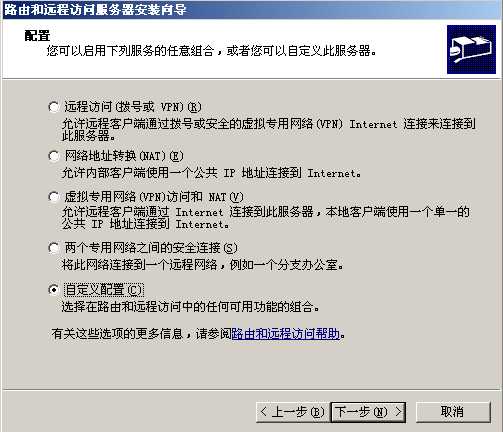
5、选择“LAN路由”,点击下一步。
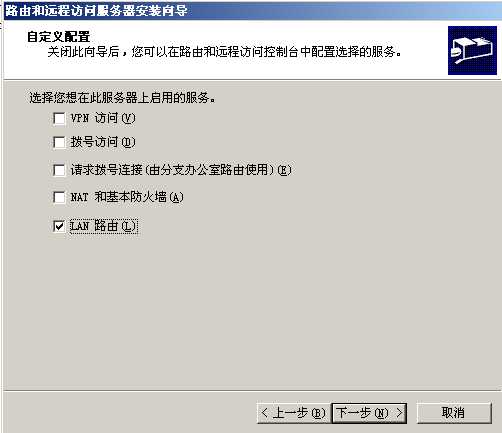
6、完成“路由和远程访问服务器安装向导”,单击[完成]。
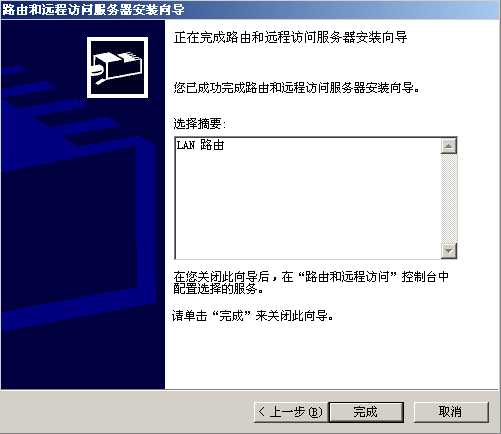
(2) windows server2012 R2上配置
1、添加角色和功能。
2、选择默认的服务器池,点击“下一步”。
3、在[选择服务器角色]选项卡上,选择“远程访问”,点击“下一步”。
4、后续下一步,直到选择[角色服务]选项卡上,选择“路由”,在弹出的“添加 路由 所需功能?”框中,选择“添加功能”。
5、单击下一步,然后安装。
●设置
安装完称远程访问后,打开工具-->路由和远程访问。
1、点击服务器名称(本地)——>右键——>配置并启用路由和远程访问。
2、此时会弹出安装向导,点击“下一步”继续,
3、选择“自定义配置”,点击“下一步”,
4、选择“LAN路由”,点击下一步,
5、下一步,点击“完成”并“启动服务”。
6、启动服务后会,可以看到:服务器名称(本地)上的图标已经变为绿色。
说明路由和远程访问在该服务器上配置成功。
标签:服务器 角色 简单 dash 软路由 窗口 地址 成功 协议
原文地址:https://www.cnblogs.com/mountain2011/p/9277084.html